 Многие пользователи персональных компьютеров однажды задаются вопросом, почему не устанавливается 3d max. Это полезная и достаточно распространенная программа, которая представлена вниманию потребителей в различных модификациях. Вот только практика показывает, что далеко не всегда ее удается с легкостью установить. Посмотрим же, что делать в подобной ситуации.
Многие пользователи персональных компьютеров однажды задаются вопросом, почему не устанавливается 3d max. Это полезная и достаточно распространенная программа, которая представлена вниманию потребителей в различных модификациях. Вот только практика показывает, что далеко не всегда ее удается с легкостью установить. Посмотрим же, что делать в подобной ситуации.
Если у вас не устанавливается 3d max, необходимо с помощью комбинации клавиш Ctrl+Alt+Del открыть «Диспетчер задач». Там нажмите на вкладку «Процессы», отыщите Monitor. exe и завершите его. Для этого нужно нажать кнопку «Завершить процесс». После этого можете запускать инсталляцию программы, которую вы хотите установить.
Если ранее у вас на компьютере уже была программа 3D max, и вы решили ее переустановить, с этим процессом также могут возникнуть определенные проблемы. И для того, чтобы устранить их, рекомендуется почистить реестр устройства, удалить абсолютно все папки, которые были связаны с рассматриваемой программой, или даже скачать новый инсталлятор.
Не помогло? Тогда обратите внимание еще на один способ решения проблемы. Вы должны нажать правой кнопкой мыши на значок установки, выбрать опцию «Свойства», отыскать вкладку «Совместимость» и нажать на нее. После этого выберите строчку «запускать совместимо с Widows XP» и поставьте напротив нее галочку. Осталось нажать «ОК» и можно запускать.
Благодаря проведению операций, о которых было рассказано выше, как правило, устанавливается 3d max. Однако если проблема не исчезла, вам, вполне возможно, придется обратиться к помощи профессионалов.
Хотите поделиться собственным опытом решения рассматриваемой задачи и помочь тем, кому еще не удалось с ней справиться? Специально для этого и открыта наша лента комментариев.
3d графика и дизайн

Возникли проблемы с установкой 3d max? Спешим на помощь: мы выделили 8 основных причин, по которым программа не хочет устанавливаться, и описали решения.
Ошибка 1603
Наиболее часто при установке 3д макс на операционную систему Windows возникает ошибка 1603. Причем относится она не к продукту Autodesk, а к самой операционной системе, и может появляться при установке абсолютно любых программ на виндовс. Ниже перечислены основные причины, по которым можно столкнуться с ошибкой 1603.
Нет прав администратора
Пользователь, с учетной записи которого ведется установка, не обладает доступом администратора. Чтобы установка любых программ проходила без ошибок, заходим в Панель управления — Учетные записи и меняем тип учетной записи на «Администратор».

Папка Windows Temp переполнена
Эта папка содержит временные файлы, помогающие софту устанавливаться и запускаться. Возможно, на момент установки, каталог Temp переполнен или включает в себя файлы, конфликтующие с установочными файлами 3d-редактора. Чтобы почистить папку Temp:
- Кликаем ПКМ на диск, на который установлена ОС, выбираем «Свойства», жмем кнопку «Очистка диска».

- Отмечаем галочкой временные файлы и жмем ОК.

Недостаточно места на диске
Еще одной причиной, почему не устанавливается 3d max, может быть недостаточное количество места. Причем свободное место должно быть не только на диске, на который ведется установка, но и на корневом — оно требуется для распаковки файлов. Проверьте, возможно, не хватает места на диске C. Поздние версии 3d max в среднем весят около 3 Гб, но для установки нужно не меньше 6 Гб.

Файлы были повреждены при извлечении
Иногда правильному извлечению файлов мешают другие программы. Перед тем как устанавливать софт, следует закрыть все вкладки браузера, текстовые редакторы, запущенные утилиты, и, самое главное, программы-антивирусы.
Отключено создание краткого имени файлов
Иногда 3д макс выдает ошибку при установке, потому что на компьютере не включена возможность создания сокращенного имени файла. Включить эту функцию можно таким образом:
- Прописываем в строке поиска кнопки пуск «Regedit». Запускаем редактор реестра.

- Выбираем HKEY_LOCAL_MACHINE — SYSTEM — CurrentControlSet — Control – FileSystem. Открываем файл NtfsDisable8dot3NameCreation.

- Прописываем значение «0», жмем Ок. Изменения вступят в силу после перезапуска системы.

После того как 3d-редактор успешно установился, лучше вернуть исходное значение реестра по тому же принципу.
Другие проблемы при установке
Есть и другие причины, почему программа может не устанавливаться.
Устаревшее «железо»
Старое «железо» работает на 32-битных ОС, современные же программы требуют более высокой разрядности. Так, версии 3д макс, начиная с 2014, рассчитаны исключительно на 64-битные системы Windows. Потому перед установкой рекомендуем ознакомиться системными требованиями для работы в 3ds maх.
«Битый» архив
Если у вас не получается установить 3ds max, возможно, еще на этапе скачивания произошла ошибка и какие-то компоненты просто не докачались. На данный момент есть отличная возможность пользоваться полностью официальной версией программы, с которой не должно возникнуть никаких проблем при скачивании и установке. Рекомендуем попробовать поставить студенческую версию. Как установить лицензионный софт бесплатно читайте тут.

Проблема с Windows
Если все перечисленные решения не помогли вам программу установить и спокойно работать с ней, быть может, поможет полная переустановка ОС. Если ваш ноутбук или стационарный компьютер уже давно «зарос» мусором и ошибками, то именно это и мешает правильной установке. Способ радикальный, но довольно верный, и многим помогает, если ничего другое не работает.
![]()
![]()
![]()
![]()
Ребята, всем доброго времени! Вот с такой ошибкой столкнулся вчера "Error code: 1603" при установке 3ds max 2020.
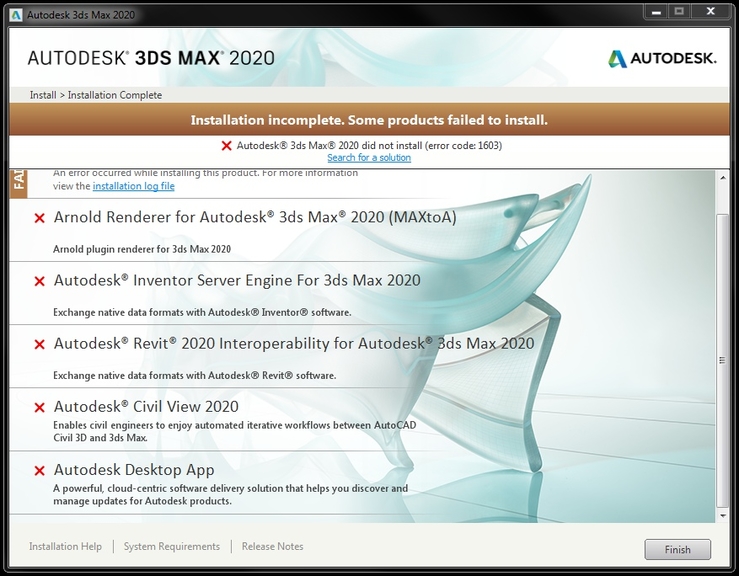
Может кому-то будет полезно.
После долгих выяснений, решение которое я нашел и которое помогло в моем случае:
1) Открываем services.msc через команду выполнить.
2) Находим в списке сервисов "autodesk desktop licensing service", далее смотрим, остановлен он или нет.
3) Если остановлен, открываем свойства и ставим тип запуска "Автоматический", после чего нажимаем запустить.
4) Если сервис не стартует идем по этому пути "C:ProgramDataAutodeskAdskLicensingService" и находим файл AdskLicensingService.
5) Открываем его блокнотом и смотрим пустой он или нет.
6) Скорее всего файл пустой, тогда прописываем в него такую строчку: <"Addr":"127.0.0.1:63467","AutoPickFreePort":true>.
7) После этого возвращаемся в наш сервис и снова запускаем как на инструкцииизображении.
8) После того как сервис запустится, мы спокойно ставим установку и идем пить кофе!


